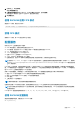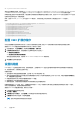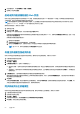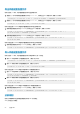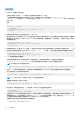Users Guide
2. 在左侧窗格中,单击机箱概览 > 设置 > 组管理。
3. 选择无,然后单击应用。
启动成员机箱或服务器的 Web 页面
您可以通过主机箱组页面访问成员机箱的 Web 页面、服务器远程控制台或 iDRAC 服务器的 Web 页面。如果成员设备的登录凭据与
主机箱相同,则可以使用相同的凭据来访问成员设备。
注: 多机箱管理中不支持单点登录和智能卡登录。从主机箱通过单点登录启动成员要求在主机箱和成员之间共用用户名/密码。
只有 Active Directory、本地和 LDAP 用户支持使用公共用户名/密码。
要导航到成员设备,请执行以下操作:
1. 登录到主机箱。
2. 在树中选择组:名称。
3. 如果成员 CMC 是所需的目标,请为所需机箱选择启动 CMC。
如果您尝试使用启动 CMC 登录到成员机箱而主机箱和机箱已启用或已禁用 FIPS 时,您将转到机箱组运行状况页面。否则,您会
转至成员机箱的登录页面。
如果机箱中的服务器是所需目标:
a. 选择目标机箱的图像。
b. 在运行状况部分所显示的机箱图像中,选择服务器。
c. 在标记为快速链接的框中,选择目标设备。此时会显示带有目标页面或登录屏幕的新窗口。
注: 在 MCM 中,所有与服务器相关的快速链接均不会显示。
传播主机箱属性至成员机箱
您可以将来自主机箱的属性应用至组中的成员机箱。要同步成员与主机箱属性,请执行以下操作:
1. 以管理员权限登录到主机箱。
2. 在树中选择主机箱。
3. 单击设置 > 组管理。
4. 在机箱属性传播部分,选择以下传播类型之一:
● 动态变化传播 — 选择此选项以自动传播所选机箱属性设置。每当主机箱属性被更改时,该属性更改即被传播至所有当前的组
成员。
● 手动传播 — 选择此选项以手动传播组机箱主机箱属性至其成员。主机箱属性设置仅在主机箱管理员单击传播时,才传播至组
的其他成员。
5. 在传播属性部分,选择将要被传播至成员机箱的主机箱配置属性的类别。
请仅选择那些您希望在机箱组的所有成员上采取同样配置的设置类别。例如,选择日志和警报属性类,以启用组中的所有机箱共
享主机箱的日志和警报设置。
6. 单击保存。
如果选择动态变化传播,成员机箱将采用主机箱的属性。如果选择手动传播,在想要传播所选设置至成员机箱时,单击传播。有
关将主机箱属性传播至成员机箱的更多信息,请参阅
联机帮助
。
同步新成员与主机箱属性
您可将来自主机箱的属性应用至组中新添加的成员机箱。要同步新成员与主机箱属性,请执行以下操作:
1. 以管理员权限登录到主机箱。
2. 在树结构中选择主机箱。
3. 单击设置 > 组管理。
4. 向组中添加新成员时,请在机箱组页中选择同步新成员与主机箱属性。
5. 单击应用。成员会接收主机箱的属性。
64 配置 CMC